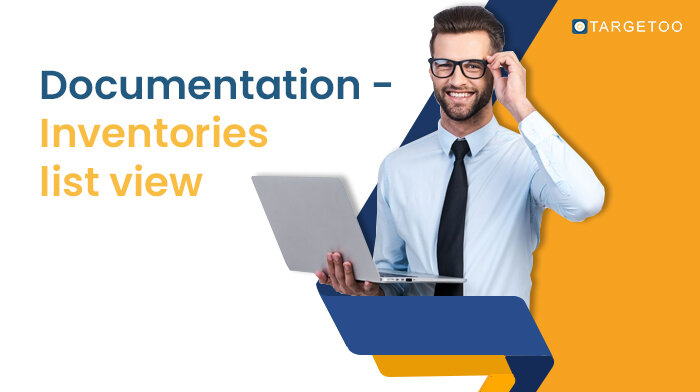Introdução
Há uma nova versão da antiga visualização de inventários, na qual tentamos tornar mais fácil e intuitivo atualizar listas e gerenciá-las.
Essa visualização pode ser encontrada no menu esquerdo, dentro da seção Workspace. A principal função dessa exibição é gerenciar suas listas de aplicativos. Desde a criação de inventários e listas de pacotes até a adição ou remoção de aplicativos a essas listas. Temos dois tipos diferentes de listas de aplicativos: lista de inventário e listas de pacotes.
Ao usar listas de pacotes, você está selecionando aplicativos usando o ID do pacote (que inclui todos os IDs de inventário dentro desse aplicativo). Por outro lado, ao usar listas de inventário, você está selecionando posicionamentos específicos de um aplicativo.
Vista principal
Uma vez dentro da visualização da lista de inventários, ela exibirá todas as listas de inventários e pacotes com algumas informações sobre as listas, como: id, nome, tipo, conta, número de inventários/pacotes dentro das listas, quando as listas foram criadas e a última vez que foram atualizadas.
Filtros
Nessa exibição principal, é possível encontrar dois tipos de filtros. O primeiro está relacionado ao tipo de lista (inventário, pacote ou ambos). Caso queira se concentrar em um tipo específico de lista, você pode alterar a "guia" em que se encontra.
O segundo é o mesmo tipo de filtro que pode ser encontrado em outras exibições do Hub. Os campos incluídos nesse filtro são: id, nome e campanhas (exibirá as listas relacionadas às linhas da campanha selecionada).
Ações
Criar
A ação principal consiste em criar uma nova lista, na qual será solicitado que você escolha entre Inventário ou Pacote e, em seguida, será necessário inserir o nome da lista.
Outras ações
É possível encontrar mais algumas ações para cada uma das listas mostradas na visualização. As ações são: Editar, Adicionar inventários, exportar a lista como um arquivo csv e excluir a lista.
Editar/criar lista de inventário
Ao criar ou editar uma lista de inventário, você verá a seguinte exibição (vazia ao criar uma nova lista e com inventários se estiver editando uma lista existente). As informações exibidas são: ID do inventário, nome da solicitação de lance, hash da solicitação de lance, pacote, nome do aplicativo, tipo de tráfego e troca.
(Criando uma nova lista)
(Edição de uma lista existente)
Filtros
Nessa exibição, você pode encontrar os filtros regulares usados em todo o Hub. Ele pode ser filtrado por todas as colunas mostradas na lista.
Ações
Adicionar estoques
Há duas maneiras diferentes de adicionar estoques:
Copiar/Colar
Há uma entrada de texto na qual é possível colar os inventory_ids que você deseja adicionar à lista separados por novas linhas ou vírgulas.
CSV
A outra possibilidade de adicionar inventários é soltar um arquivo csv no espaço indicado, seguindo o modelo mostrado na plataforma (a única coluna obrigatória é o id, referente ao id do inventário)
Remover estoques
Antes de remover qualquer inventário, você precisa selecionar os que deseja remover. Os inventários podem ser selecionados um a um ou com a caixa de seleção select all. Importante: a caixa de seleção select all selecionará todos os inventários mostrados no momento, o que significa que, se você tiver filtros aplicados, removerá apenas os mostrados pelos filtros.
Exportação
Esse botão exportará a lista inteira em um arquivo .csv.
Editar/criar lista de pacotes
Ao criar ou editar uma lista de pacotes, você verá a seguinte exibição (vazia ao criar uma nova lista e com pacotes se estiver editando uma lista existente). As informações exibidas são: pacote, nome do aplicativo, tipo de tráfego e troca.
Filtros
Nessa visualização, você pode encontrar os filtros regulares usados em todos os hubs. Ele pode ser filtrado por todas as colunas mostradas na lista.
Ações
Adicionar pacotes
Há duas maneiras diferentes de adicionar pacotes:
Copiar/Colar
Há uma entrada de texto na qual é possível colar o bundles_id que você deseja adicionar à lista, separado por novas linhas ou por vírgulas.
CSV
A outra possibilidade de adicionar pacotes é soltar um arquivo csv no espaço indicado, seguindo o modelo mostrado na plataforma (a única coluna obrigatória é o pacote)
Remover estoques
Antes de remover qualquer pacote, você precisa selecionar os que deseja remover. Os pacotes podem ser selecionados um a um ou com a caixa de seleção select all (selecionar todos). Importante: A caixa de seleção select all selecionará todos os pacotes mostrados no momento, o que significa que, se você tiver filtros aplicados, removerá apenas os mostrados pelos filtros.
Exportação
Esse botão exportará a lista inteira em um arquivo .csv.